Większość laptopów Samsung kiedy zakupiono już pochodzić z wbudowanym Samsung partycji odzyskiwania. Jednak często jest to, że jeśli ta partycja zostanie usunięta, to nie ma sposobu, aby go odzyskać. To po prostu być znana dokładna odpowiedź, że nie można podać, bo jeśli nie może zostać odzyskane, to jest tylko część środka zabezpieczającego Samsunga.
- Jak utworzyć partycję odzyskiwania Samsung
- Jak uzyskać dostęp do partycji odzyskiwania Samsung
- Samsung Odzyskiwanie partycji zostanie usunięty
- Jak usunąć partycję odzyskiwania ukryte na laptopie Samsung
- Jak Clone i przywrócenia partycji odzyskiwania Samsung
- Odzyskiwanie danych z Samsung uszkodzoną partycję
Część 1 Jak utworzyć partycję odzyskiwania Samsung
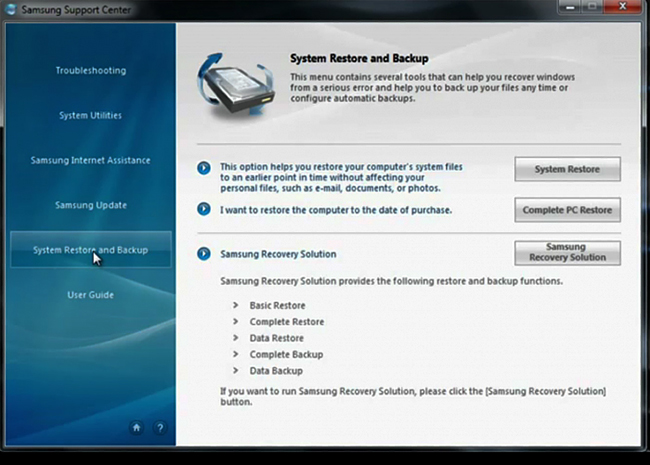
Dla większości ludzi, proces tworzenia partycji odzyskiwania Samsung jest nieznane terytorium. Za pomocą kilku prostych kroków, można to osiągnąć. Oto jak:
-The USB-HDD musi być wykonane jako pierwsze urządzenie startowe.
-Teraz, usb pen drive Samsung Recovery Solution Admin Narzędzie musi być włożona w laptopie (lub pulpicie, gdy zajdzie taka potrzeba).
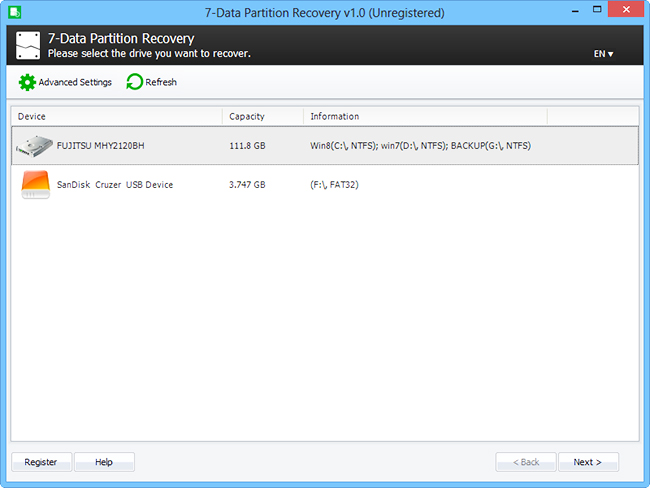
-Booting powinny być wykonane z USB.
-The proces Samsung Recovery Solution rozpoczyna się później.
-The proces Samsung Recovery Solution rozpoczyna się później.
-next pochodzi opcję klikając na „zainicjować dysk twardy”.

-A potrzebuje potwierdzenia mają być przekazywane. Tak więc, „Tak” musi być kliknięty.
-Nie potrzeba określenia „rozmiar Recovery Area” jako 20 GB. Gdy to zrobisz, „Next” musi być kliknięty.
-Po robi, że „OK” powinna być wybrana. Partycjonowanie może dalej jak zwykle.
-The proces trwa trochę czasu, więc lepiej poczekać na kilka minut
-Po zakończeniu partycjonowania, „Odzyskiwanie Area Instalacja” powinno być kontynuowane, a następnie klikając na „OK”.
-A nowe okno prosi o „Kontynuuj instalację”. Więc wybrać „OK”.
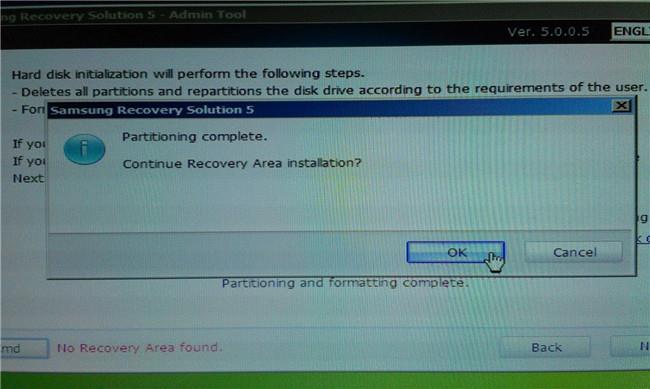
-Po czekając na kilka minut, zostanie zainstalowany „Środowisko odzyskiwania”
-Teraz, to może zostać poproszony jeśli MBR wymagane jest stałe. Więc kliknij „OK”.
-Po zakończeniu naprawić MBR, „OK” musi być kliknięty.
-Nie może być pytanie, czy ktoś chce dodać do stanu początkowego obrazu do obszaru odzyskiwania z USB lub DVD. Lepiej kliknij „Anuluj”. Jeśli kopie zapasowe są wykonywane, a następnie kliknij „OK”.
-Teraz, dysk instalacyjny Windows powinien być włożony i „OK” kliknięciu.

-Windows musi być sformatowany i zainstalowany na laptopie.
-Gdy działa aplikacja „Execute” należy kliknąć w kroku 1 i Samsung Recovery Solution Aplikacja”może być zainstalowany.
-The komputer może zostać ponownie uruchomiony, a następnie system kopii zapasowej. Po prostu przez naciśnięcie F4, przywrócenie jest możliwe w momencie rozruchu.
Część 2 Jak uzyskać dostęp do partycji odzyskiwania Samsung
Uzyskiwanie dostępu do partycji Samsung Recovery jest tylko kolejnym elementem procesu, który został utworzony na początku. Istnieje potrzeba, aby przywrócić system do ustawień fabrycznych. Oto jak:
Jakieś dane, które muszą być przechowywane również powinien mieć kopię zapasową przed wykonaniem przywrócić fabryczne, jak to prawdopodobne, aby usunąć wszystkie najważniejsze pliki, foldery i programy zainstalowane w laptopie.
-Teraz, to lepiej do uruchomienia lub ponownego rozruchu laptopa.
-W czasie procesu rozruchu, należy kliknąć odpowiedni przycisk F lub kombinację klawiszy. Dla Samsunga, F4 jest jeden. W przypadku, gdy przyciski nie działają, a następnie komunikat na ekranie mogą być wyszukiwane, działając jako wskaźnik, aby rozpocząć proces odzyskiwania. Nie może być przypadki, gdy partycja odzyskiwania jest nieobecny w laptopie, więc lepiej, aby skontaktować się z producentem.
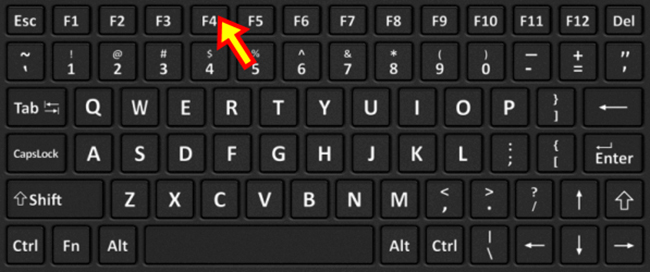
-Instructions jak wyjaśniono na ekranie o postępowania trzeba przestrzegać. To zajmie trochę czasu, ale może pojawić się komunikat informujący o zakończeniu przywracania.
Część 3 „Jeśli partycja Recovery jest usunięta, Samsung Recovery Solution nie będzie działać. Po skasowaniu nie ma możliwości odtworzenia partycji odzyskiwania.” Czy to prawda?
Czy to prawda, czy nie, czy tylko zwykły środek bezpieczeństwa lub po prostu pomysł Samsunga, to trudno powiedzieć. Jednak w kilku przypadkach zaobserwowano, że podczas przywracania partycji odzyskiwania na innym komputerze w czasie modernizacji płyty, nie było wynikiem pozytywnym. Musi istnieć coś takiego jak Samsung wsparcia, które mogą być może pociągnąć jedną z koleiny.
Część 4 Jak usunąć ukrytej partycji odzyskiwania na Samsung laptopie
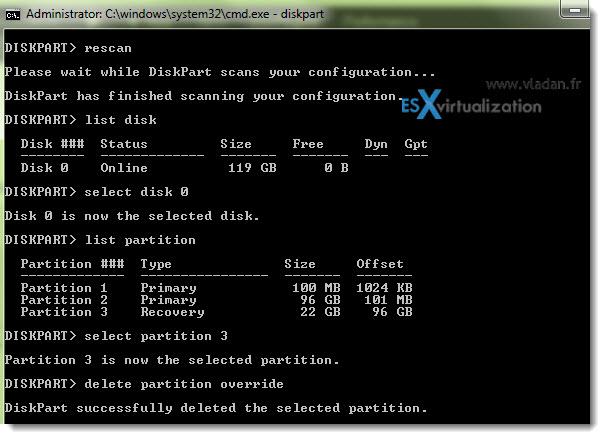
Ogólnie rzecz biorąc, można wziąć się do następujących kroków:
-open okno wiersza poleceń i wpisz diskpart.
-Teraz wpisz polecenie „Przeskanuj” i naciśnij klawisz „Enter”.
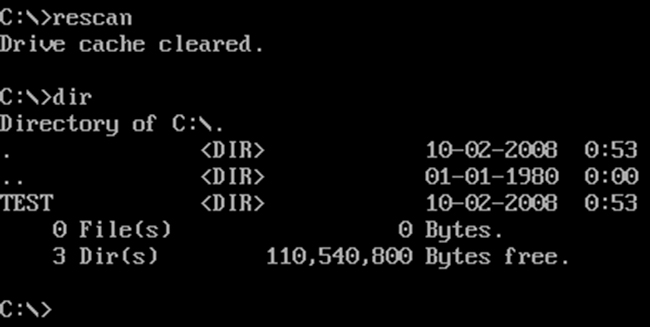
-Type w dysku liście i naciśnij ENTER.
-Teraz typu 'select disk 0' i naciśnij enter.
-Type lista partycji, a następnie naciśnij klawisz Enter.
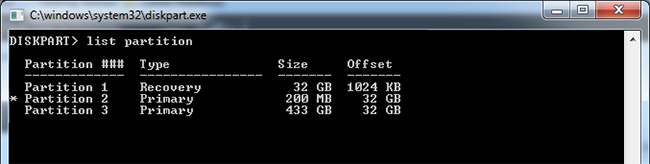
Wybierz partycję 3, usunąć nadpisanie partycji i zastosowania.
Część 5 Jak sklonować i przywrócić partycję odzyskiwania Samsung
Przywracanie partycji Samsung Recovery może być dość żmudne zadanie. Klonowanie partycji jest dobrym wyborem. Istnieje szereg systemów oprogramowania do klonowania dysku używanych przez wielu jak Clonezilla, Ghost lub Paragon, by wymienić tylko kilka. Po klonowaniu, przywracanie i mając wszystko działa w taki sam sposób można się spodziewać.
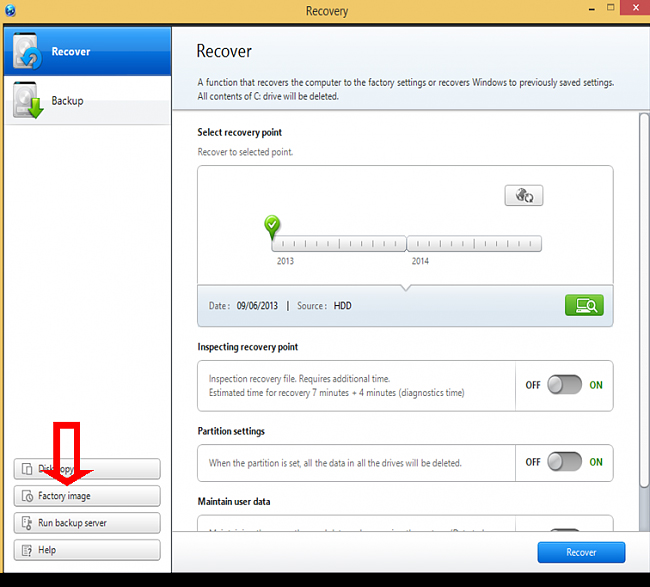
Często zdarza się, pozostaje pytanie, czy partycja odzyskiwania jest rzeczywiście potrzebne, czy klon głównej partycji jest obecny. Ale to jest trudne do ustalenia.
Część 6 Jeżeli partycja odzyskiwania Samsung nie działa, co można zrobić?
Innym problemem, który użytkownicy twarz jest to, że Samsung Partition Recovery nie działa. To jest tak samo jak każdy inny system, który jest kopia zapasowa. Jeśli system zawiesza się, upewnij się, że trzeba będzie ponownie zainstalować obraz z ustawieniami, które jest koniecznością. Wondershare Data Recovery suppoted " Partition Recovery ", "Deleted File Recovery" i "surowa Hard Drive Recovery".

- Odzyskiwanie utraconych lub usuniętych plików, zdjęć, dźwięku, muzyki, wiadomości e-mail z dowolnego urządzenia pamięci masowej efektywnie, bezpiecznie i całkowicie.
- Obsługuje odzyskiwanie danych z kosza, dysk twardy, karty pamięci, pamięci flash, aparatu cyfrowego i kamery.
- Obsługuje do odzyskiwania danych dla nagłego usunięcia, formatowanie twardego dysku korupcji, ataku wirusa, awarii systemu w różnych sytuacjach.
- Podgląd przed odzyskaniem pozwala na wykonywanie selektywnego odzysku.
- Obsługiwane systemy operacyjne: System Windows 10/8/7 / XP / Vista, Mac OS X (Mac OS X 10.6, 10.7 i 10.8, 10.9, 10.10 Yosemite, 10.10, 10.11 El Capitan, 10,12 Sierra) na iMac, MacBook, Mac Pro itd.
W celu odzyskania utraconych lub skasowanych danych, Wondershare Data Recovery może pracować w następujący sposób:
Krok 1 Wybierz typ plików, które chcesz odzyskać Samsung partycji, kliknij „Wszystko typ pliku” opcję i następny.

Krok 2 Wybierz Samsung partycji dysku twardego, aby rozpocząć skanowanie. Jeśli szybkie skanowanie nie może odnaleźć utracone dane przejść do głębokiej agian skanowania. Będzie szukać więcej danych, ale to zajmie więcej czasu.

Etap 3 Wreszcie, możliwość podglądu należy dobrać wybrana metoda odzysku i zapisywane w pliku.

Nic więc dziwnego, narzędzie jest obecnie jednym z najbardziej korzystnych i wybrańcem wśród przeglądarek.
Przegroda
- Odzyskiwanie partycji plik +
-
- Przywracanie utraconych partycji
- Odzyskiwanie plików z partycji RAW
- Samsung odzyskiwania partycji
- USB Partition Recvoery
- Partycja odzyskiwania
- Vista Partition Recvoery
- Odzyskiwanie skasowanych Partiton
- Scalanie partycji
- Klonowanie partycji
- Nieprawidłowy Tabela partycji
- Podział na partycji
- Usuniętej partycji w Win10
- Tworzenie partycji na Win10 / MAC
- Przywracanie partycji Plik
- Mac Partition Recovery
- Scalanie partycji w Win10
- partycji GPT
- Odzyskiwania danych z partycji sformatowanej






